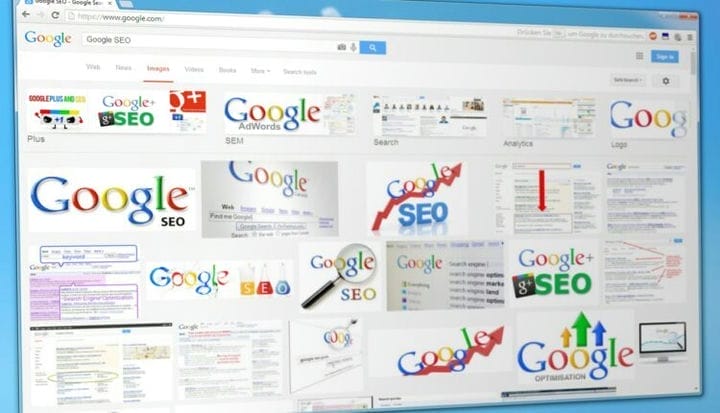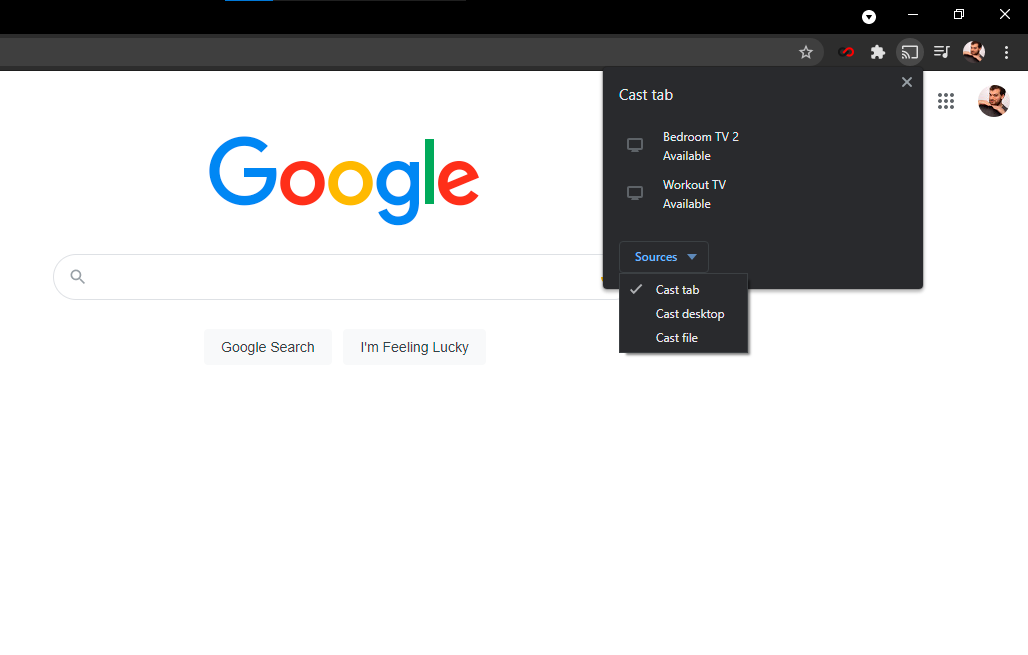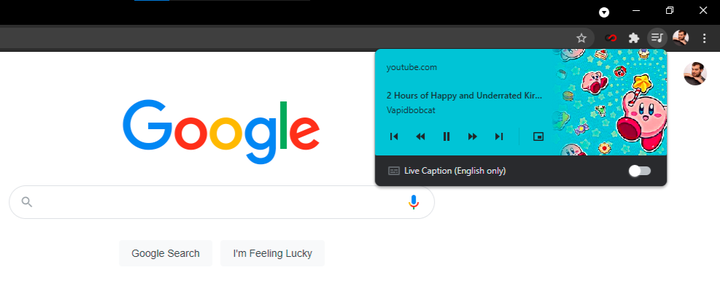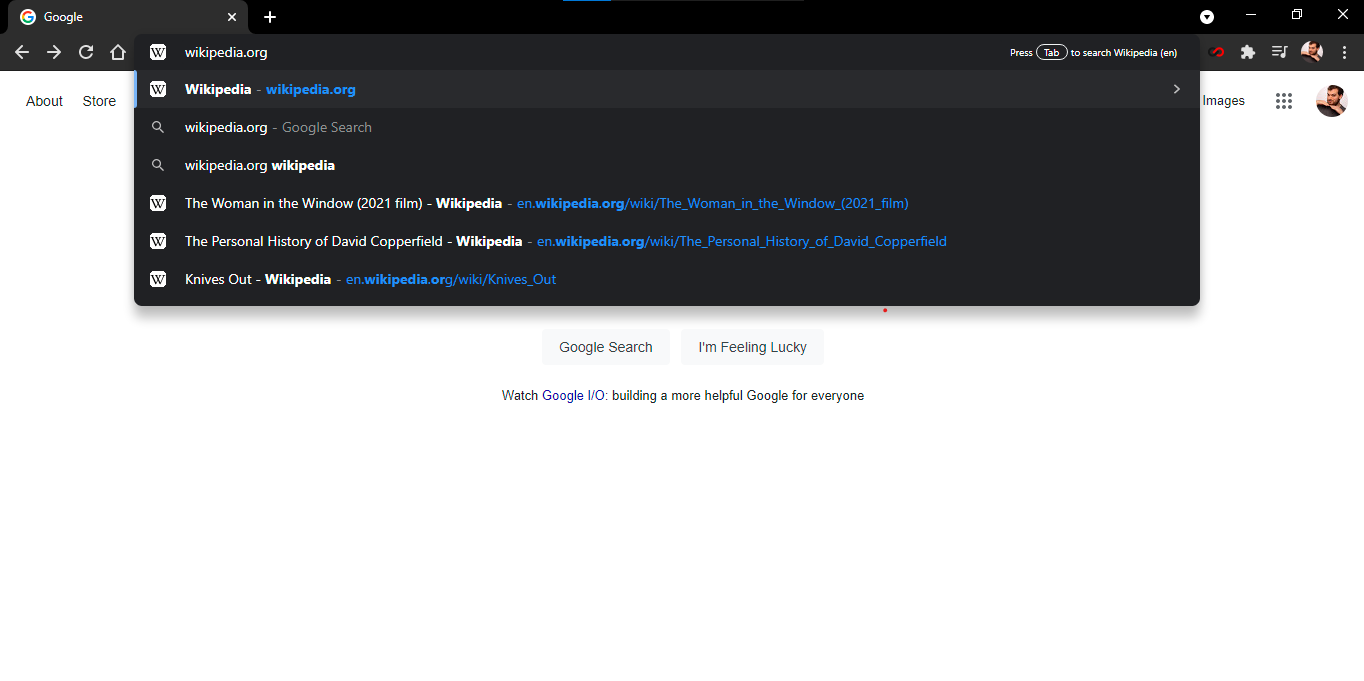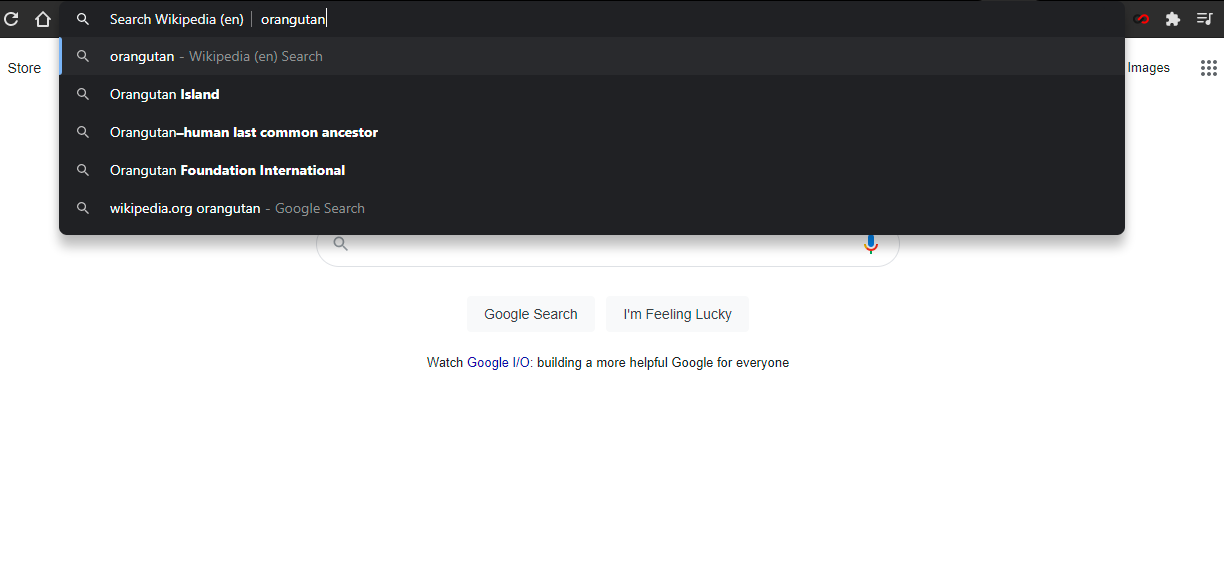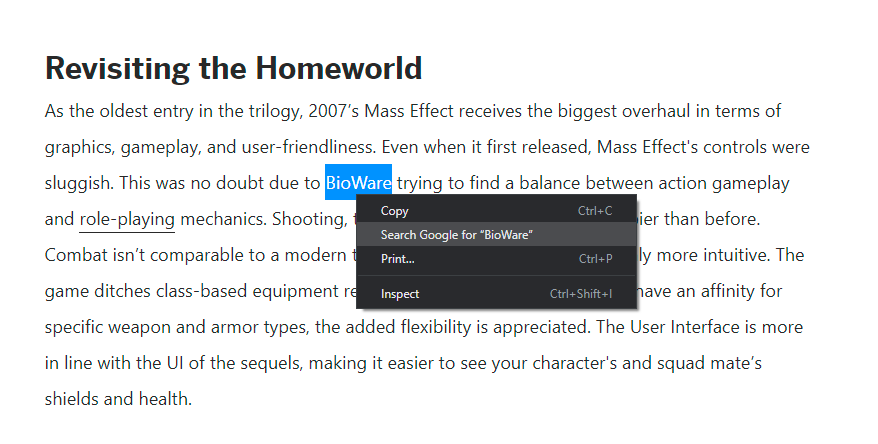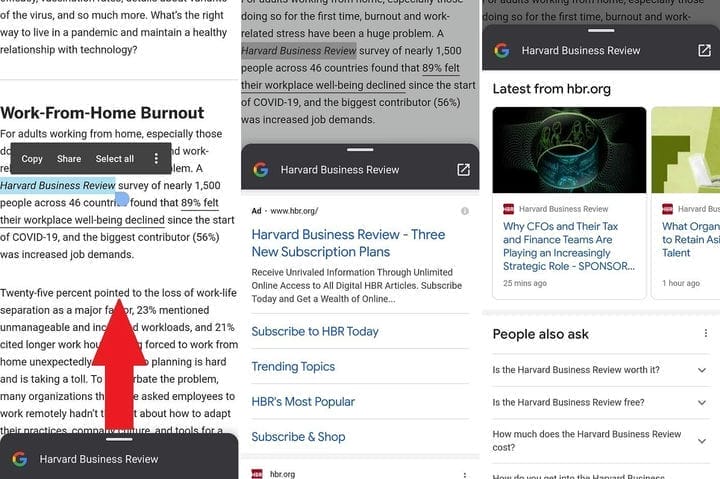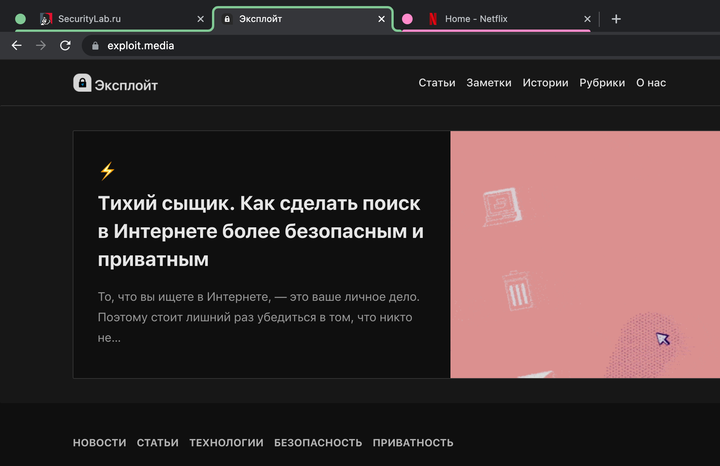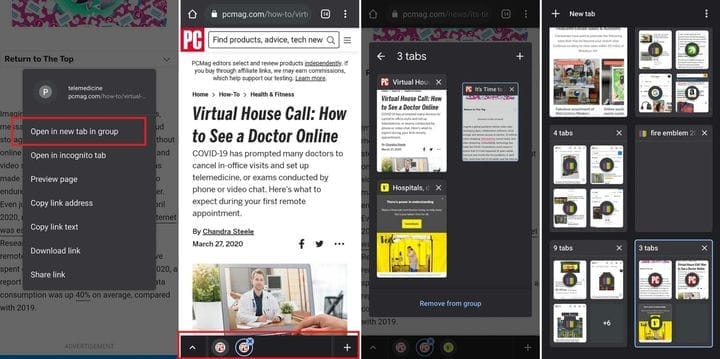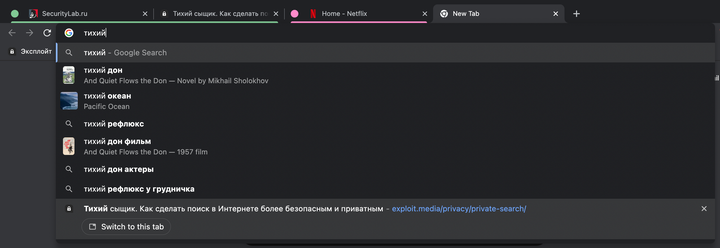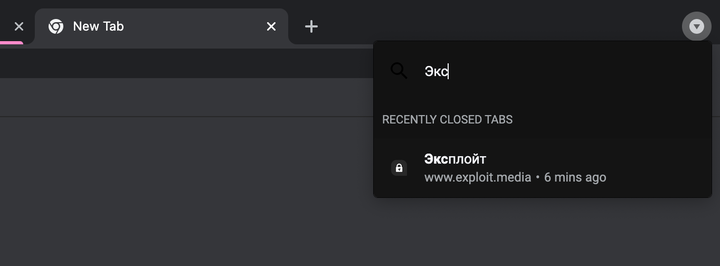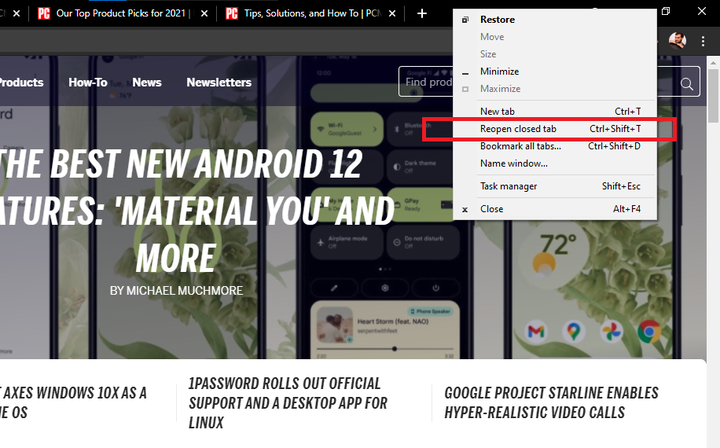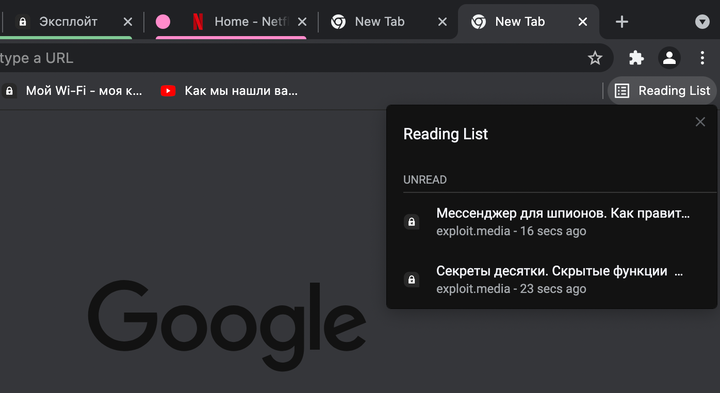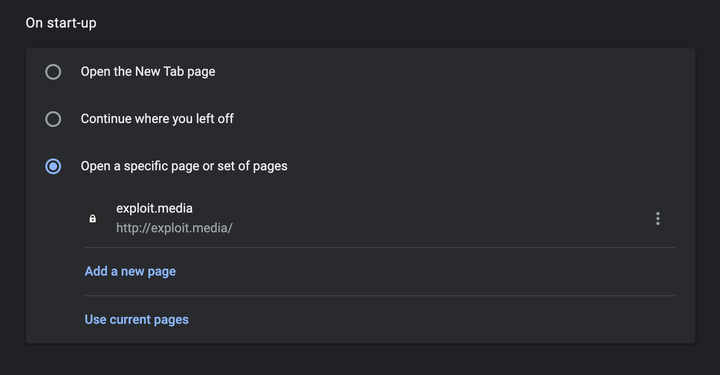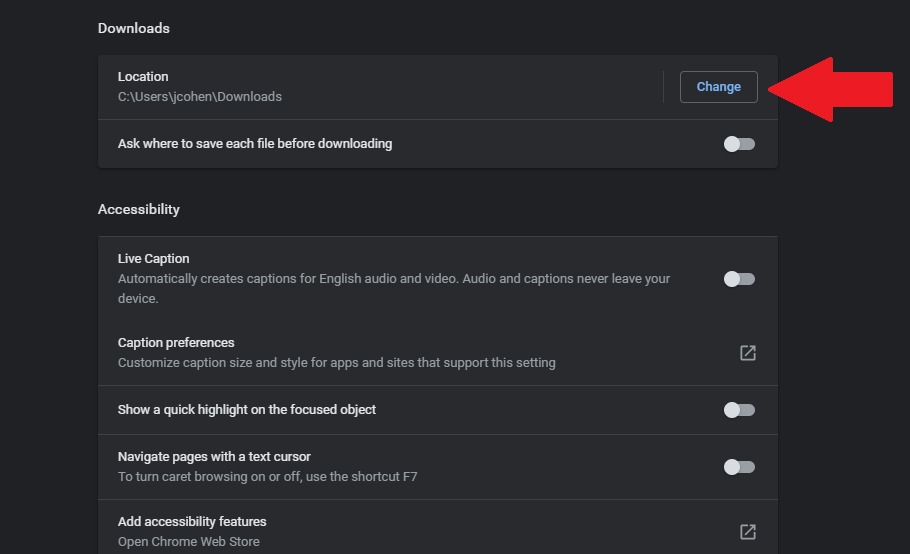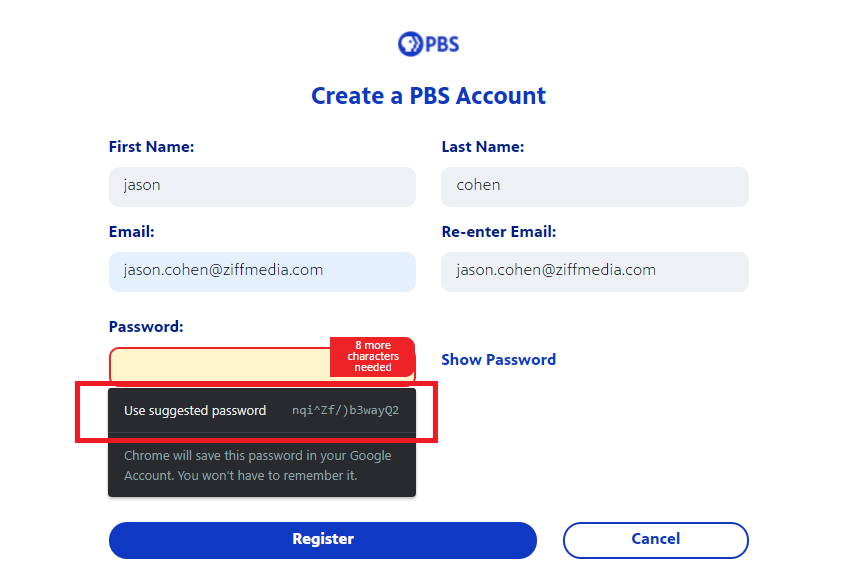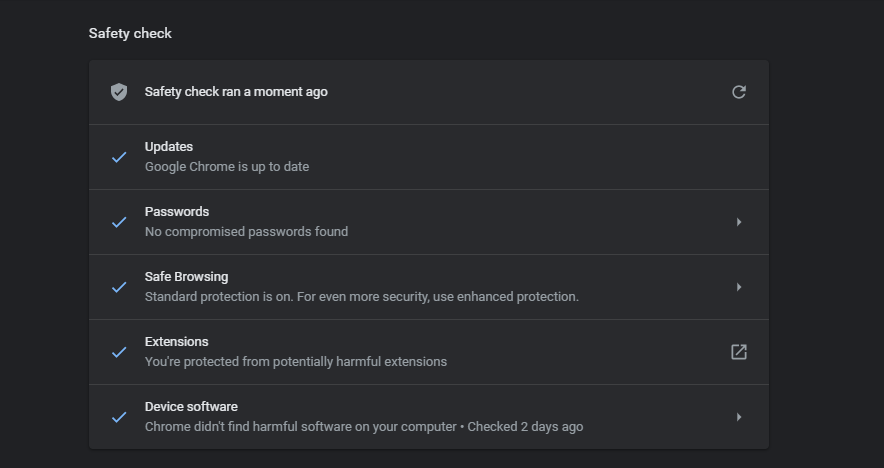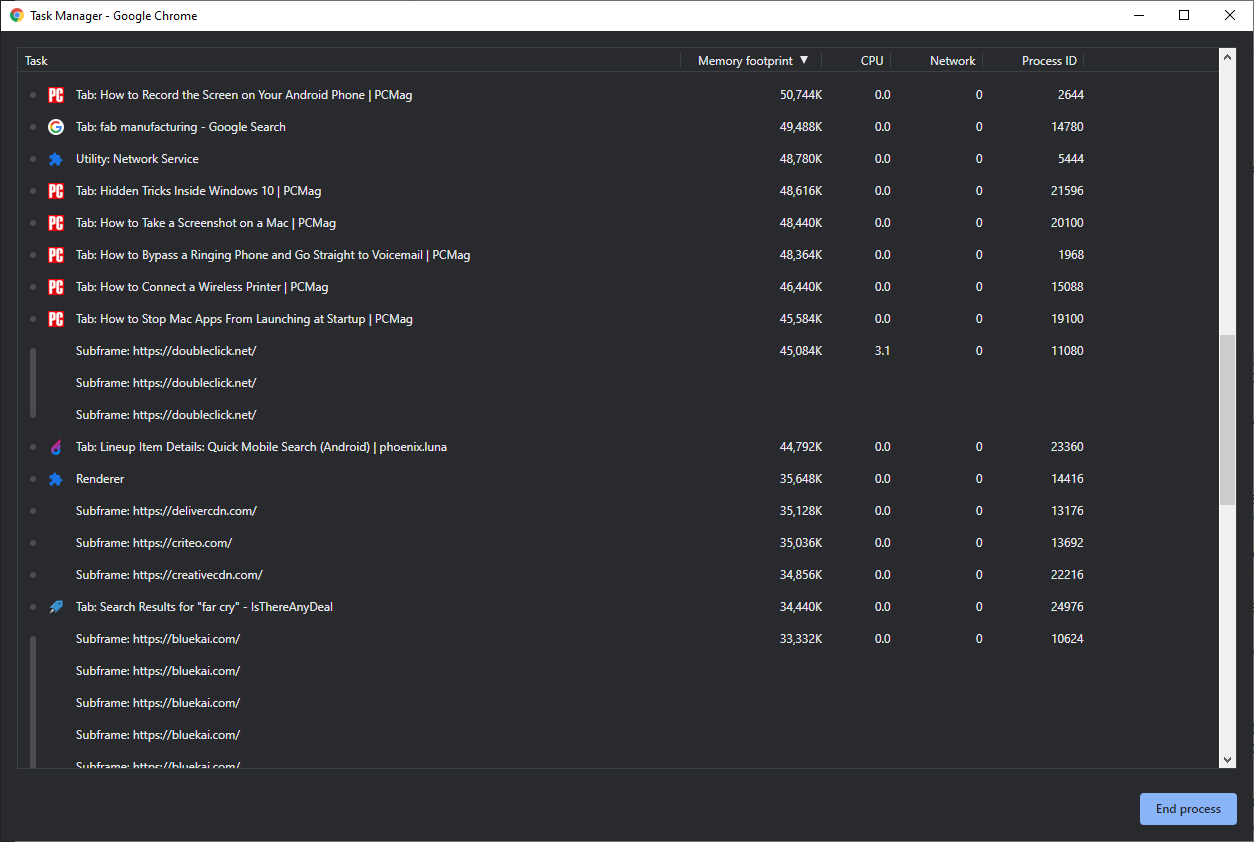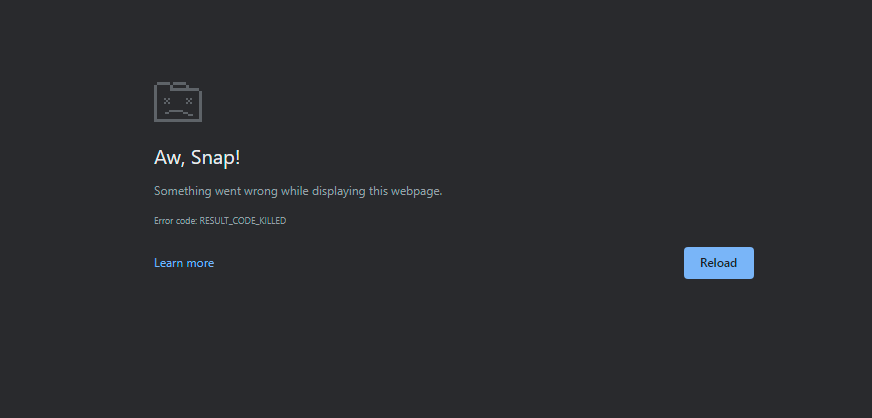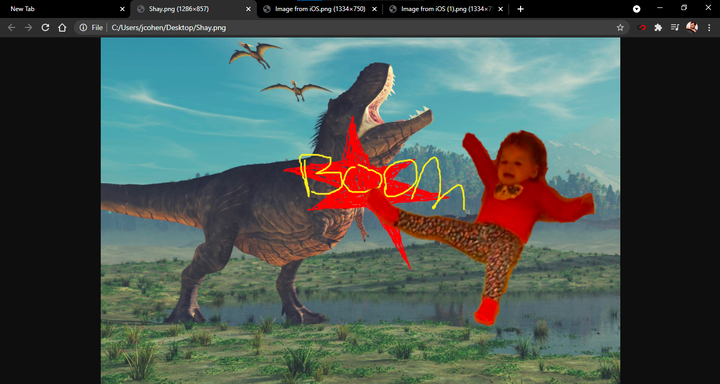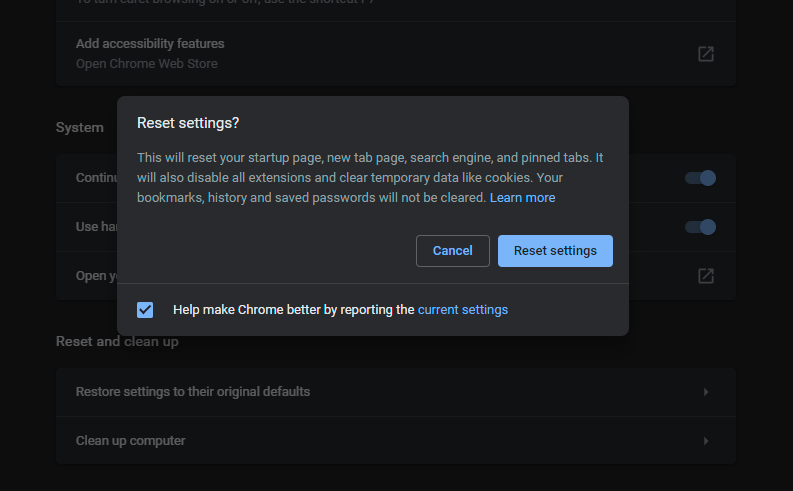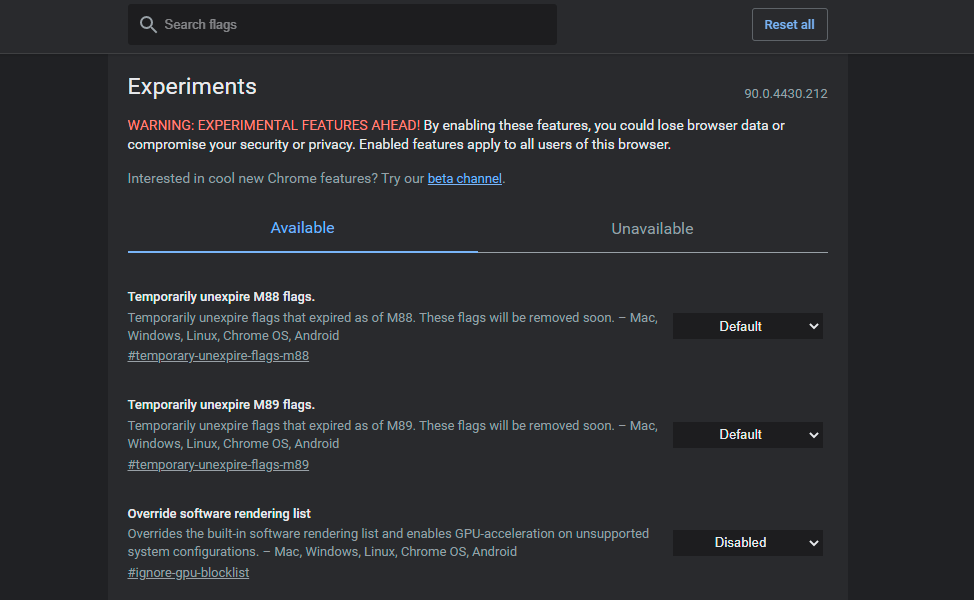Chromen taikuutta. Google Chromen piilotetut ominaisuudet, jotka helpottavat elämääsi
Google Chromessa on joukko piilotettuja ominaisuuksia, joista et todennäköisesti edes tiedä. Tässä artikkelissa puhumme ainutlaatuisista ominaisuuksista, jotka tekevät sinusta todella edistyneen tämän selaimen käyttäjän.
Jos hakukone on "ikkuna" Internetiin, verkkoselain on "ikkunakehys". Sen pitäisi tarjota käyttäjille laadukas verkkohaku. Useimmat suosituimmat selaimet ovat kuitenkin erillinen käyttöjärjestelmä Internetiin pääsyä varten. On syytä huomata, että suosituin näistä ohjelmista on tullut Google Chrome, jonka osuus on noin 65% kokonaismarkkinoista.
Edelleen käydään keskustelua siitä, mikä selain on paras. On syytä sanoa, että monet Chrome-vaihtoehdot, mukaan lukien Microsoft Edge ja Opera, perustuvat Googlen avoimen lähdekoodin Chromium -projektiin .
Yksi syy siihen, miksi Chrome on niin suosittu, on sen käyttäjäystävällinen, hyvin suunniteltu käyttöliittymä ja monipuolisuus. Vaikka Chromen toiminnallisuus kasvaa joka vuosi (jos ottaa huomioon sen lähes pohjattoman laajennuskirjaston), itse oletusselaimeen on jo lisätty paljon mielenkiintoisia ominaisuuksia, joista et todennäköisesti edes tiedä. Heidän luettelonsa kasvaa jokaisen ohjelman päivityksen myötä.
Alla on Google Chromen piilotetut ominaisuudet. Nämä parametrit antavat käyttäjälle mahdollisuuden käyttää selainta 100%.
Chromecast
Chromecastin avulla voit suoratoistaa videoita Netflixin ja Hulun kaltaisista palveluista suoraan laitteeltasi televisioon. Muuten voit myös suoratoistaa tietokoneen näytöllä näkemäsi televisioon sisäänrakennetun Google Cast -ominaisuuden avulla. Helpoin tapa tehdä tämä on napsauttaa hiiren kakkospainikkeella missä tahansa Google Chromessa ja valita Broadcast -vaihtoehto. Voit käyttää tätä ominaisuutta myös käyttämällä kolmen pisteen kuvaketta oikeassa yläkulmassa.
Valitse ponnahdusikkunasta se Chromecast -yhteensopiva laite, jolla haluat selainikkunan näkyvän. Voit myös määrittää, lähetetäänkö vain välilehti, koko työpöytä vai tietty ikkuna.
Sisäänrakennettu musiikkiohjain
Jos luet tätä artikkelia yhdellä välilehdellä ja kuuntelet musiikkia toisella, sinun ei tarvitse vaihtaa niiden välillä keskeyttääksesi kappaleen. Chromessa on sisäänrakennettu musiikkiohjain, johon pääsee valikkopalkin nuottikuvakkeesta. Napsauta sitä aloittaaksesi tai keskeyttääksesi musiikin toiston, palataksesi edelliseen kappaleeseen tai toistaaksesi seuraavan. Jos kyseessä on YouTube-video, voit käyttää kuva kuvassa -tilaa katsoaksesi sen valitun välilehden päällä.
Chromen omniboxi
Chrome Omnibox on se, mitä Google kutsuu osoitepalkiksi. se on samanlainen kuin sisäänrakennettu Google-hakusivu. Omnibox voi suorittaa erilaisia toimintoja, kuten matemaattisten tehtävien ratkaisemista, yleisimpiin kysymyksiin vastaamista ja laskutoimituksia, ennen kuin olet kirjoittanut hakutermin. Voit jopa etsiä suosikkisivustojasi avaamatta niitä.
Tästä on hyötyä, jos esimerkiksi haluat siirtyä suoraan Wikipedian orangutansseja käsittelevään artikkeliin avaamatta ensin Google.com -sivustoa tai sivuston kotisivua. Voit käyttää tätä ominaisuutta siirtymällä seuraavalle polulle: " Asetukset " > " Hakukone " > " Hallitse hakukoneita ". Siellä näet oletushakukoneesi (jota Chrome käyttää aina, kun kirjoitat kyselyn omniboxiin) ja muita sivustoja, jotka ovat käytettävissä nopeita hakuja varten.
Jos haluat esimerkiksi etsiä nopeasti Wikipediasta, valitse " Lisää " -vaihtoehto " Hallinnoi hakukoneita " -osiossa ja kirjoita haluamasi URL-osoite. Kun seuraavan kerran kirjoitat " Wikipedia.org " omniboxiin oikeassa reunassa, näet kehotteen, jossa sinua pyydetään napsauttamaan hakuvälilehteä suoraan sivustolla.
Heti kun siirryt tälle välilehdelle, Omnibox ilmoittaa sinulle, että teet nyt hakuja tietystä verkkosivustosta etkä Google-järjestelmästä. Enter -painikkeen painaminen vie sinut suoraan haluamallesi sivulle Googlen hakutulosten avaamisen sijaan.
Sanomattakin on selvää, että voit käyttää Omniboxia tehdäksesi hakuja melkein mistä tahansa sivustosta. Tämä toimii, jos sivusto lisätään hakukoneiden luetteloosi. Chrome lisää automaattisesti " avainsanahaut " kaikille säännöllisesti vierailemillesi sivustoille.
Pikahaku
Jos törmäät verkkosivulla sanaan tai lauseeseen, josta haluat lisätietoja, voit käyttää Chromen sisäänrakennettua pikahakua. Korosta sana tai lause, josta haluat lisätietoja, napsauta sitä hiiren kakkospainikkeella ja käytä " Hae […] Googlessa " -vaihtoehtoa. Uusi välilehti avautuu hakutuloksilla. Lisäksi voit korostaa sanan tai lauseen ja vetää ja pudottaa sen suoraan Chromen omniboxiin välittömiä verkkohakuja varten.
Voit etsiä sanaa tai lausetta Android -laitteella painamalla pitkään mitä tahansa tekstiä, niin Chrome luo mukautetun hakukortin sivun alareunaan. Napsauta sitä nähdäksesi haluamasi sanan tai lauseen Google-hakutulokset.
iOS: ssä sanan tai lauseen korostaminen johtaa ponnahdusikkunaan, jossa on vaihtoehto " Hae verkosta " saadaksesi lisätietoja.
Välilehtiryhmän hallinta
Välilehtiäsi voi hallita monella eri tavalla, mutta joskus on vaikea jatkaa verkossa surffailua, jos sinulla on liian monta sivustoa auki etkä edes muista, missä tarvitsemasi tiedot ovat. Chromen avulla voit ryhmitellä välilehtiäsi, jotta löydät helposti etsimäsi sivun. Napsauta hiiren kakkospainikkeella välilehteä ja valitse " Lisää välilehti uuteen ryhmään " -vaihtoehto luodaksesi uuden ryhmän.
Ponnahdusvalikosta voit lisätä ryhmälle nimen, valita sen värin, lisätä uuden välilehden, jakaa ryhmän, sulkea kaikki ryhmän välilehdet tai avata ne uudessa ikkunassa. Voit myös vetämällä ja pudottamalla välilehtiä järjestääksesi ne uudelleen ryhmään, lisätäksesi uusia sivuja tai poistaaksesi ei-toivottuja. Napsauta hiiren kakkospainikkeella ryhmän välilehteä lisätäksesi uuden välilehden, poistaaksesi vanhan tai siirtääksesi sen äskettäin luotuun tai olemassa olevaan ryhmään.
Kun olet ryhmitellyt kaikki avoimet sivut, voit piilottaa kaikki välilehdet napsauttamalla ryhmän nimeä, kunnes olet valmis käyttämään niitä. Tämä helpottaa tarvitsemiesi tietojen löytämistä Chromessa.
Android – käyttäjillä on samanlainen ominaisuus Chromen mobiiliversiossa. Sinun tulee painaa pitkään tiettyä linkkiä ja luoda uusi ryhmä valitsemalla ponnahdusvalikosta vaihtoehto " Avaa uudessa ryhmävälilehdessä ". Sivun alareunassa näet valikkopalkin avoimilla välilehdillä. Napsauta plusmerkkiä (" + ") avataksesi uuden välilehden ryhmässä. Napsauta nuolikuvakkeella varustettua painiketta nähdäksesi ja järjestääksesi ryhmän käytettävissä olevat välilehdet uudelleen.
Voit silti napsauttaa erikoiskuvaketta oikeassa yläkulmassa nähdäksesi kaikki avoimet sivusi (ja välilehtiryhmäsi) yhdessä paikassa. Voit myös luoda uusia ryhmiä tälle sivulle painamalla pitkään tiettyä välilehteä ja vetämällä sen toisen päälle. Napsauttamalla kuvaketta, jossa on kolme pistettä, käyttäjä voi ryhmitellä useita välilehtiä samanaikaisesti.
Halutun välilehden etsiminen
Chrome antaa sinulle myös mahdollisuuden etsiä avoimia välilehtiä, jotta voit siirtyä nopeasti tarvitsemallesi verkkosivulle. Käyttäjä voi etsiä avoimen välilehden nimeä omniboxista. Kun annat välilehden nimen, Chrome näyttää sinulle automaattisesti äskettäin avatut sivut. Napsauta oikean vaihtoehdon alla olevaa " Vaihda välilehteen " -painiketta saadaksesi tarvitsemasi tiedot.
Lisäksi voit napsauttaa nuolikuvaketta Chromen oikeassa yläkulmassa avataksesi erikoiskentän ja etsiäksesi sivua sieltä. Se on myös luotettava tapa löytää oikea välilehti.
Vahingossa suljetun välilehden palauttaminen
Olemme kaikki kerran vahingossa sulkeneet tarvitsemamme sivun. Google teki juuri sulkemasi välilehden palauttamisesta hieman vaikeampaa, koska ohjelma poisti " Open Last Closed Window " -vaihtoehdon Chromen välilehtivalikosta. On kuitenkin edelleen mahdollista käyttää pikanäppäintä " Control/Command + Shift + T " palauttaaksesi välittömästi viimeksi suljetun välilehden.
Voit myös luottaa apuun Windowsista tai macOS :stä. Jos suljet välilehden vahingossa, napsauta hiiren kakkospainikkeella valikkoriviä (eikä itse välilehteä), jolloin ponnahdusvalikkoon tulee vaihtoehto, joka antaa sinulle mahdollisuuden avata suljettu välilehti uudelleen.
Älypuhelimella voit palauttaa juuri sulkemasi välilehden näytön alareunassa olevalla ponnahdusviestillä. Jos reagoit tarpeeksi nopeasti, sinulla on aikaa napsauttaa " Peruuta " -painiketta, eikä välilehteä suljeta. Lisäksi voit avata valikon (kolme pistettä oikeassa yläkulmassa) ja käyttää " Viimeaikaiset välilehdet " -vaihtoehtoa tarkastellaksesi luetteloa viimeksi suljetuista välilehdistä.
Artikkelien lisääminen erikoisluetteloon
Eikö sinulla ole aikaa lukea koko artikkelia juuri nyt? Tallenna se lukulistallesi ja palaa tähän materiaaliin myöhemmin. Luettelo synkronoidaan Google-tilisi kanssa, jotta voit avata tallentamasi artikkelit eri laitteilla. Voit jopa lukea tallennettuja artikkeleita ilman Internet-yhteyttä.
Napsauta kirjanmerkkikuvaketta ja valitse Lisää lukulistaan -vaihtoehto tallentaaksesi tietyn sivun. Napsauta " Lukulista " -painiketta kirjanmerkkipalkissa päästäksesi kaikkiin tallennettuihin artikkeleihin. Artikkelit jaetaan luettuihin ja lukemattomiin, ja ne voidaan merkitä vastaavasti tai poistaa kokonaan.
Toistaiseksi Android – käyttäjillä ei ole vastaavaa ominaisuutta (virallisesti joka tapauksessa ). On syytä sanoa, että iPhonen tai iPadin omistajat voivat napauttaa " Jaa " -kuvaketta ja valita sitten " Lue myöhemmin " -vaihtoehdon ponnahdusvalikosta. Napsauta kolmella pisteellä varustettua kuvaketta ja valitse " Lukulista " -vaihtoehto päästäksesi myös tallennettuihin sivuihisi.
Aloitussivun asettaminen
Jos avaat jatkuvasti samoja sivuja Internetissä, Chrome voi helpottaa tätä prosessia ja näyttää ne aina, kun avaat selaimen. Siirry asetusvalikossa " Käynnistä Chrome " -osioon ja valitse, mitkä sivut haluat nähdä, kun avaat ohjelman uudelleen.
Chrome antaa sinulle mahdollisuuden valita oletuksena uuden välilehden sisältö, aloitussivun osoite, avata viimeksi suljetut välilehdet. Jos käytät " Avaa tietty sivu selaimen käynnistyessä " -vaihtoehtoa, voit määrittää avattavan sivuston. Lisäksi voit tehdä sen niin, että kun käynnistät selaimen, näytetään parhaillaan avoinna olevat välilehdet.
Tiedoston latauspolun muuttaminen
Jos sinulla on vaikeuksia löytää ladattuja tiedostoja tietokoneeltasi, Chrome antaa sinulle mahdollisuuden määrittää polun, johon ne ladataan. Siirry seuraavaan polkuun: " Asetukset " > " Lisäasetukset " > " Ladatut tiedostot ". Valitse Ladatut tiedostot -kohdasta Muokkaa -vaihtoehto. Määritä ponnahdusikkunassa polku, johon tulevat lataukset tallennetaan.
Hallitse ja luo uusia salasanoja
Vahvan ja ainutlaatuisen salasanan keksiminen jokaiselle verkkosivustolle sekä sen muistaminen voi olla melko vaikeaa. Chrome auttaa kuitenkin tässäkin – se voi luoda satunnaisia salasanoja aina, kun luot uuden tilin. Lisäksi selain tallentaa ne ja syöttää ne automaattisesti, kun kirjaudut tilillesi.
Google myös ilmoittaa sinulle, kun jokin salasanoistasi on vaarantunut, ja auttaa sinua sen vaihtamisessa. Voit suorittaa manuaalisen suojaustarkistuksen Chromen asetusvalikosta. Siirry " Asetukset " -osiossa " Suojaustarkistus " -alaosioon ja valitse sitten " Suorita tarkistus " -vaihtoehto. Ohjelma alkaa etsiä tietoturvapäivityksiä, tarkistaa itsensä mahdollisten tietovuotojen ja virheellisten laajennusten varalta.
Chrome Task Manager
Aivan kuten Windows-tietokoneellasi, Chromella on oma Tehtävienhallinta, jonka avulla voit seurata eri prosesseja ja tiettyyn tehtävään liittyvien resurssien määrää. Pääset siihen napsauttamalla kuvaketta, jossa on kolme pistettä oikeassa yläkulmassa ja menemällä seuraavalle polulle: " Lisää työkaluja " > " Tehtävienhallinta " (tai käytä pikanäppäintä " Shift + Esc ").
Ponnahdusikkunassa näkyvät kaikki tällä hetkellä avoinna olevat laajennukset, laajennukset ja välilehdet sekä kunkin niistä käyttämien selainresurssien määrä (esimerkiksi muisti ja kuvavälimuisti ). Jos jokin prosesseista hidastaa selaintasi, voit pysäyttää ne suoraan Tehtävienhallinnassa.
Valitse tietty kohde luettelosta ja napsauta " Lopeta prosessi " -painiketta lopettaaksesi sen. Prosessi katoaa Task Managerista ja välilehti tai laajennus todella poistuu, jolloin kohde voidaan ladata uudelleen tai poistaa tilapäisesti käytöstä.
Quick Image View
Onko sinulla kuva tai mediatiedosto, jonka haluat tarkastella nopeasti? Vedä se Chromeen ja selain näyttää kuvan, toistaa videon tai jopa kappaleen.
Chromen puhdistus
Chrome on yleensä nopea, mutta jos jokin hidastaa sitä, selaimessa on sisäänrakennetut työkalut, jotka auttavat korjaamaan tämän ongelman. Siirry seuraavaan polkuun: " Asetukset " > " Lisäasetukset " > " Palauta ja poista haittaohjelmat ". Valitse Poista haittaohjelma tietokoneesta -vaihtoehto, jos haluat käyttää Chromen sisäistä virustorjuntaa selainta mahdollisesti häiritsevien haittaohjelmien etsimiseen ja poistamiseen.
Jos tämä ei auta, käytä " Palauta oletusasetukset " -vaihtoehtoa, joka nollaa kaikki asetukset ja poistaa kaikki laajennukset käytöstä. Ohjelma poistaa väliaikaiset tiedot, kuten evästeet. On syytä sanoa, että kirjanmerkkejä, historiaa ja tallennettuja salasanoja ei poisteta.
Selaimen käyttökokemuksen parantaminen lippujen avulla
Chromessa on valtava määrä sisäänrakennettuja ominaisuuksia, mutta jos sekään ei riitä sinulle, on aika tutustua lippusivuun. Kirjoita hakupalkkiin " chrome://flags ", niin pääset Chromen salaiselle sivulle, jossa on kokeellisia ominaisuuksia. Täällä voit aktivoida lukutilan, sallia sujuvamman sivun vierityksen ja paljon muuta.
Etsi haluamasi ominaisuus ja ota sitten käyttöön haluamasi liput. Vaikka joistakin lipuista tulee lopulta täydellisiä Chromen ominaisuuksia, monet niistä eivät välttämättä toimi oikein ja ovat vain kokeellisia. Yritä aktivoida ne yksitellen varmistaaksesi, että tietosi ovat turvassa.
PCMagin mukaan .